O WhatsApp, uma das plataformas de mensagens mais populares do mundo, oferece uma série de recursos projetados para aprimorar a experiência do usuário e, ao mesmo tempo, proteger sua privacidade.
A crescente preocupação com golpes e a necessidade de maior controle sobre os dados motivaram a inclusão de funcionalidades que podem evitar riscos e melhorar o uso do aplicativo. Esses recursos estão disponíveis tanto para usuários de Android quanto de iPhone (iOS) e são essenciais para quem deseja uma navegação mais segura e eficiente.
A desativação do “online” e “visto por último” aumenta a privacidade, enquanto o bloqueio do download automático preserva o armazenamento. Essas funções tornam o uso do WhatsApp mais seguro e eficiente.
A seguir, veremos nove recursos do WhatsApp que podem transformar a maneira como você utiliza o aplicativo, garantindo uma experiência mais personalizada e segura. Confira os detalhes e aprenda como ativar cada uma dessas funcionalidades.
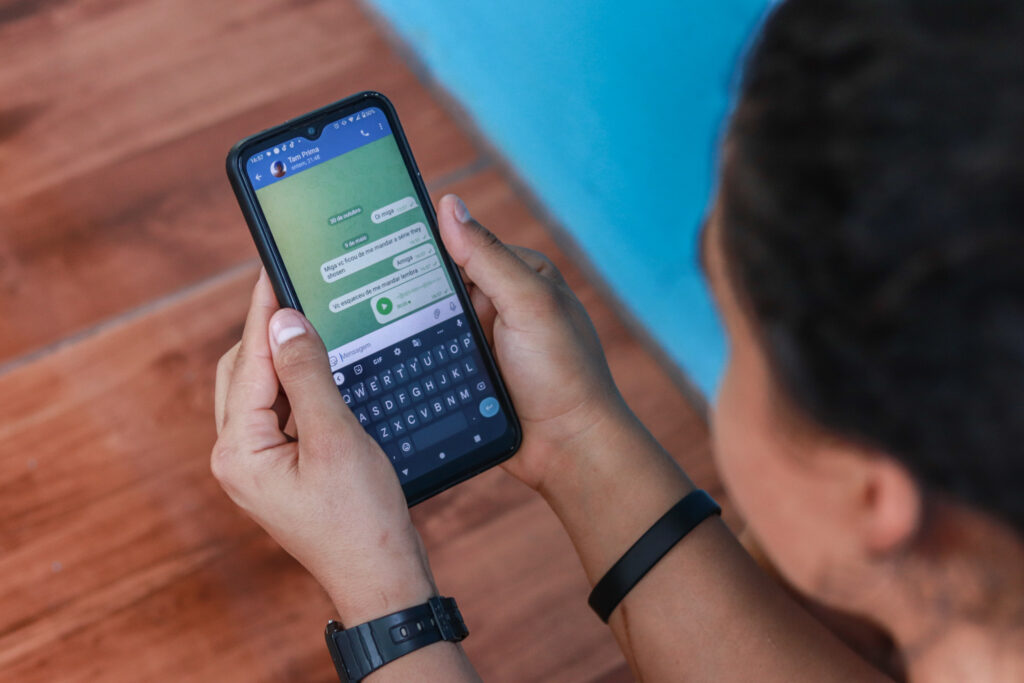
1. Desativar o download automático de mídias
Um dos recursos mais eficazes para preservar o armazenamento do seu celular é a desativação do download automático de fotos, vídeos e áudios recebidos no WhatsApp. Quando essa função está ativada, todo conteúdo recebido é automaticamente baixado, ocupando espaço na memória do dispositivo.
Para evitar esse problema, é possível configurar o aplicativo para que os arquivos sejam baixados manualmente.
Nas configurações do WhatsApp, vá até “Armazenamento e dados” e desative o download automático de fotos, áudios, vídeos e documentos. Com essa configuração, sempre que receber uma mídia, será necessário clicar no arquivo para realizar o download. Isso permite maior controle sobre o que é armazenado, evitando sobrecarga no armazenamento.
2. Ativar o backup automático
O backup automático é uma função essencial para garantir que suas conversas e arquivos não sejam perdidos em caso de perda ou roubo do celular. Com o backup ativado, suas conversas são salvas na nuvem periodicamente, facilitando a recuperação de dados em situações adversas.
Para ativar essa função, vá até as configurações do aplicativo e selecione “Conversas”, depois “Backup de conversas”.
Nessa seção, é possível escolher a frequência com que o backup será feito, podendo ser diário, semanal ou mensal. Esse recurso é particularmente útil para quem deseja garantir que suas informações estejam sempre protegidas.
3. Controle quem vê sua foto de perfil
Outro recurso que pode ajudar a aumentar sua segurança no WhatsApp é a limitação de quem pode visualizar sua foto de perfil. Permitir que apenas os contatos tenham acesso à sua imagem impede que desconhecidos possam utilizar sua foto para tentativas de clonagem ou fraudes.
Para configurar essa função, acesse “Configurações”, depois “Privacidade”, e selecione “Foto do perfil”. Marque a opção “Meus contatos”, restringindo a exibição de sua foto apenas para pessoas conhecidas. Isso reduz os riscos de ser alvo de golpes e aumenta a privacidade no uso do aplicativo.
4. Desativar o “visto por último” e “online”
Para aqueles que prezam por mais privacidade, o WhatsApp oferece a opção de desativar os indicativos de “visto por último” e “online”. Isso impede que seus contatos saibam quando você visualizou uma mensagem ou esteve ativo no aplicativo.
A configuração é simples: acesse as configurações de “Privacidade” e selecione “Visto por último e online”.
Lá, você poderá desativar completamente essas opções, selecionando “Ninguém”. Essa é uma forma de manter-se mais reservado sem interferir no uso das demais funções do aplicativo.
5. Proteger o endereço de IP nas ligações
Para quem se preocupa com a privacidade nas chamadas realizadas pelo WhatsApp, existe a opção de proteger o endereço de IP. Essa função impede que terceiros tenham acesso à sua localização geográfica durante ligações pelo aplicativo.
Nas configurações de “Privacidade”, você encontrará a opção “Configurações avançadas”. Ao ativar a proteção do IP, você garante que sua localização permaneça segura e fora do alcance de possíveis ameaças.
6. Envio de fotos em alta definição (HD)
Uma das novidades mais recentes do WhatsApp é a possibilidade de enviar fotos em alta definição. Antes, as imagens enviadas pelo aplicativo tinham sua qualidade reduzida automaticamente para acelerar o envio, mas agora é possível compartilhar fotos em HD sem perda de qualidade.
Para ativar esse recurso, basta selecionar a foto a ser enviada e clicar no ícone “HD” que aparecerá no canto superior da tela. Dessa forma, suas imagens serão enviadas em alta qualidade, garantindo uma melhor experiência para quem recebe o conteúdo.
7. Trancar conversas no WhatsApp
Outra função que aumenta a segurança no WhatsApp é a possibilidade de trancar conversas específicas, protegendo-as com senha. Isso é útil para quem deseja evitar que terceiros tenham acesso a chats confidenciais ou informações sensíveis.
Para trancar uma conversa, basta pressionar o chat desejado e selecionar a opção “Trancar conversa”. As conversas bloqueadas ficarão em uma aba separada, acessível apenas após a inserção da senha.
Confira também:
- Todo cuidado é pouco! Tarot revela 4 signos que devem ficar em alerta neste mês
- Descubra se o seu celular ficará sem Whatsapp! Confira a lista completa
- Surge uma “mini Lua”! Surpresas no céu da Terra
8. Ativar verificação em Duas etapas
A verificação em duas etapas é uma medida de segurança adicional que ajuda a proteger sua conta de acessos não autorizados. Ao ativar essa função, um código de verificação será exigido sempre que você tentar registrar o WhatsApp em um novo dispositivo.
Para ativar essa proteção, vá até “Configurações”, “Conta”, e selecione “Confirmação em duas etapas”. Esse processo cria uma camada extra de segurança, essencial para evitar o roubo de contas.
Esses recursos não apenas aprimoram a usabilidade do WhatsApp, mas também garantem uma navegação mais segura. Com as ameaças digitais em constante crescimento, é fundamental que os usuários adotem medidas preventivas para proteger seus dados e privacidade.
Assista:

